Att skydda ditt värdefulla innehåll är viktigt, oavsett om du driver en medlemswebbplats, en onlinekurs eller en blogg med exklusiva artiklar.
Lyckligtvis erbjuder WordPress en mängd plugins för innehållsskydd utformade för att effektivt skydda dina digitala tillgångar.
Vi använder MemberPress för att både skapa onlinekurser och skydda innehåll. Vi kräver att läsare tittar på den första videon i vår kurs innan de kan låsa upp nästa.
Vi förstår dock att detta kanske inte är den typ av innehållsskydd du letar efter. Därför har vi även testat andra populära plugins som erbjuder skydd samtidigt som de säkerställer en smidig användarupplevelse.
I den här artikeln kommer vi att dela vår lista över de bästa WordPress-plugins för innehållsskydd.
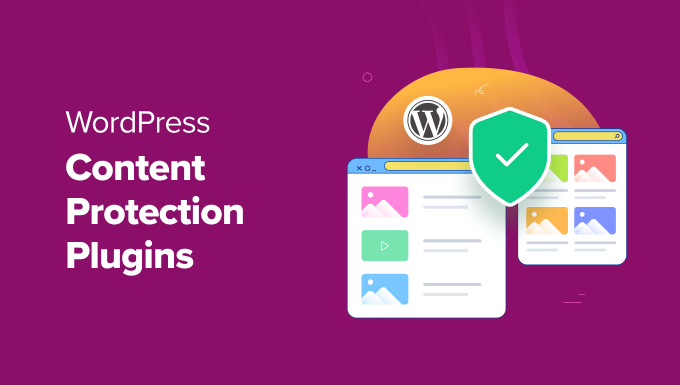
Översikt över de bästa WordPress-plugins för innehållsskydd
Om du har bråttom, ta en snabb titt på våra toppval för de bästa WordPress-plugins för innehållsskydd:
| # | Plugins | Bäst för | Prissättning |
|---|---|---|---|
| 🥇 | MemberPress | Allt-i-ett-lösning | $179.50/år + Gratis |
| 🥈 | OptinMonster | Skapa exklusivt innehåll för prenumeranter | $19/månad |
| 🥉 | Envira Gallery | Skydda bilder från stöld | 39,50 USD/år + Gratis |
| 4 | Lösenordsskydda sidor | Lösenordsskydda inlägg och sidor | Gratis |
| 5 | MemberMouse | Låsa upp innehåll baserat på medlemsnivåer | 199,50 USD/år |
Varför behöver du ett WordPress-plugin för innehållsskydd?
Som webbplatsägare kan du stöta på någon som stjäl ditt innehåll, inklusive blogginlägg, bilder eller videor, och använder dem på sin egen webbplats. Detta kan skada ditt rykte, skada din sökmotoroptimering (SEO) och minska webbplatstrafiken.
Plugins för innehållsskydd kommer med en mängd funktioner som hjälper dig att skydda din WordPress-webbplats innehåll från missbruk eller stöld.
Dessa plugins kan inaktivera textmarkering och kopiering, lägga till ingen högerklick för bilder, lösenordsskydda din webbplats, förhindra bloggskrapning och hjälpa dig att bygga medlemsinnehåll exklusivt för dina betalande användare och prenumeranter.
Till exempel, om du har en fotowebbplats, kan du använda ett plugin för innehållsskydd för att förhindra bildstöld genom att inaktivera högerklick, lägga till vattenstämplar eller göra ditt innehåll exklusivt. Detta gör att du kan skydda din immateriella egendom samtidigt som du bibehåller en bra användarupplevelse.
Hur vi testar och recenserar WordPress-plugins för innehållsskydd
För att hitta de bästa plugins för innehållsskydd för alla typer av användningsområden testade vi de populära på riktiga webbplatser. När vi gjorde det fokuserade vi särskilt på följande kriterier:
Användarvänlighet: För denna demonstration har vi listat verktyg som är nybörjarvänliga och inte kräver någon kodningskunskap för att fungera.
Funktioner: Ett idealiskt plugin för innehållsskydd bör ha funktioner som lösenordsskydd, ingen högerklicksfunktion och skapande av premium-innehåll.
Säkerhet & Prestanda: Vi testade hur väl pluginet förhindrar obehörig åtkomst, blockerar innehållsskrapning och säkerställer att webbplatsens hastighet inte påverkas.
Support: Vi granskade kvaliteten på kundsupporten, svarstider och tillgängligheten av dokumentation eller handledningar för felsökning.
Tillförlitlighet: Vi har endast rekommenderat verktyg som vi själva har testat på riktiga webbplatser. Vi tittade också på kundrecensioner och supportkvalitet för varje plugin.
Varför lita på WPBeginner?
På WPBeginner är vi ett team av experter med erfarenhet av WordPress, SEO, e-handel, online-marknadsföring och mer.
Vi har använt MemberPress för att skydda vårt onlinekursinnehåll. Med det behöver användare logga in och titta på den första videon för att låsa upp nästa, vilket fungerar utmärkt för oss.
Innan vi hittade den här lösningen testade vi dock flera plugins för innehållsskydd för att se hur väl de skyddade innehållet. Detta gav oss mycket insikt i vad som fungerar. Vi hoppas att ett av dessa verktyg också kommer att passa bra för din webbplats.
Vårt mål är att rekommendera plugins som skyddar ditt innehåll utan att kompromissa med användarupplevelsen. För detaljer, se vår redaktionella process.
Med det sagt, låt oss ta en titt på vår lista över de bästa WordPress-plugins för innehållsskydd som kan förhindra innehållsstöld.
1. MemberPress (Endast medlemsinnehåll)

MemberPress är det bästa pluginet för att skydda WordPress-innehåll på marknaden, särskilt om du vill skapa exklusivt innehåll endast för medlemmar. Det är perfekt för att skydda allt från medlemskapssajter till onlinekurser.
Det är superenkelt att installera och ger dig fullständig kontroll över att begränsa innehåll på din webbplats, inklusive inlägg, sidor, kategorier eller taggar, till specifika användare och betalande medlemmar.
På WPBeginner har vi använt MemberPress för att skapa gratis kurser för våra läsare. Vi använder dess innehållslåsande funktion, så läsare måste logga in gratis innan de kan komma åt våra utbildningskurser. För att lära dig mer, se vår MemberPress-recension.
Det gör att du kan skapa en omfattande medlemskapswebbplats och har inga begränsningar för medlemskapsnivåer, vilket gör det till det bästa medlemskapspluginet för WordPress.
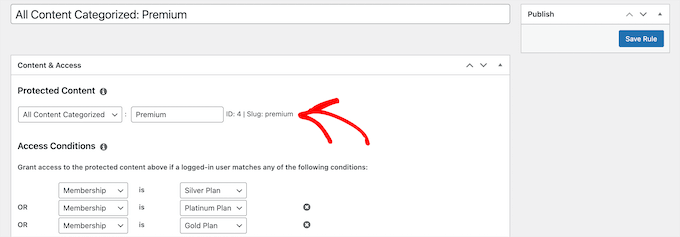
Dessutom kan MemberPress skydda dina mediefiler från obehöriga nedladdningar, utöka skyddet till anpassade inläggstyper, begränsa synligheten för widgets, skydda enskilda URL:er och mer.
Det låter dig till och med begränsa innehåll till endast registrerade användare och skapa en betalvägg i WordPress.
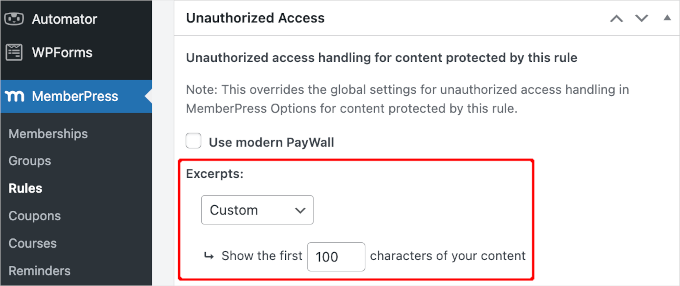
Du kan till och med skapa helt privata sidor som endast inloggade användare kan se. Detta är användbart för forum endast för medlemmar, resurser eller exklusiva utbildningsmaterial.
Sammantaget är det den ultimata kraftpaketet för att skydda ditt innehåll från obehörig åtkomst.
Fördelar med MemberPress
- Vi älskar dess innehålls-droppfunktion som låter dig visa begränsat innehåll för medlemmar efter en viss tid. Det kan vara användbart om du säljer onlinekurser.
- Vid undersökning insåg vi att pluginet låter dig ställa in ett utgångsdatum för innehåll som tvingar användare att förnya sitt abonnemang för att komma åt innehållet.
- MemberPress omdirigerar användare som försöker komma åt begränsat innehåll.
- Vi upptäckte att pluginet låter dig bestämma mängden innehåll som är synligt för varje medlemskapsnivå.
- Den kan integreras med kraftfulla verktyg, inklusive Constant Contact, Uncanny Automator, Amazon Web Services och mer.
Nackdelar med MemberPress
- MemberPress har en gratis plan, men den inkluderar inte de flesta av de funktioner du behöver för att begränsa innehåll.
Varför vi rekommenderar MemberPress: Sammantaget är MemberPress det bästa pluginet för skydd av WordPress-innehåll. Det ger dig fullständig frihet över innehållsåtkomstkontroll, låter dig skapa exklusivt innehåll endast för medlemmar, gör det möjligt för dig att lägga till en betalvägg och mer.
2. OptinMonster (E-postlistabonnent-innehåll)
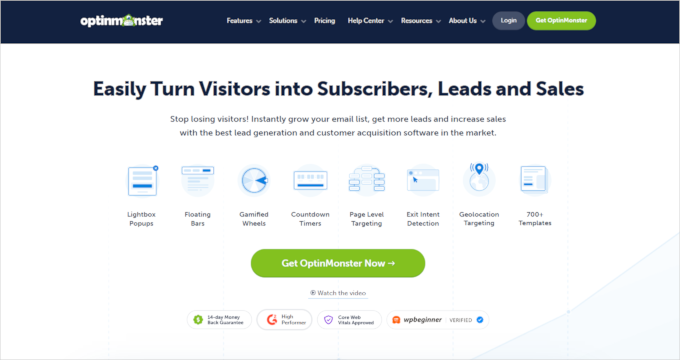
OptinMonster är det bästa för leadgenerering som vi har använt flera gånger för att marknadsföra våra pro-tjänster eller nyhetsbrev. Det har också en funktion för innehållslåsning.
Den här inställningen förhindrar användare från att se ditt sid- eller blogginnehåll genom att visa en inline-kampanj som låser innehållet. Användare kommer sedan bara att kunna låsa upp ditt innehåll när de prenumererar på ditt nyhetsbrev, vilket i sin tur hjälper dig att bygga en e-postlista.
För att lära dig mer, se vår OptinMonster-recension.
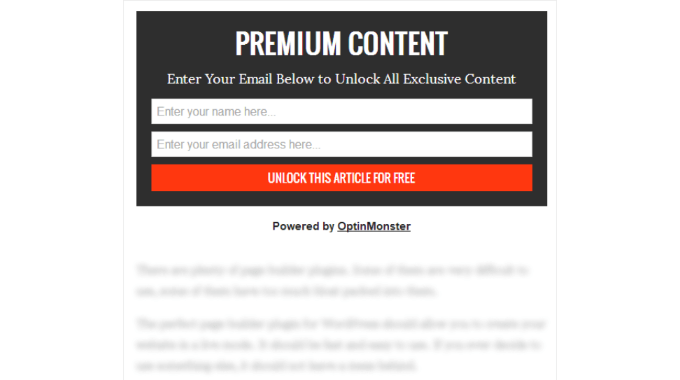
Verktyget låter dig också konfigurera när och var popup-fönstret visas med hjälp av visningsreglerna som tillhandahålls av pluginet. Du kan till exempel ställa in popup-fönstret att visas när användaren skrollar ner till tredje stycket i varje inlägg.
På så sätt kommer användarna redan att vara investerade i innehållet när popupen visas och kommer mer sannolikt att gå med i din e-postlista för att låsa upp innehållet.
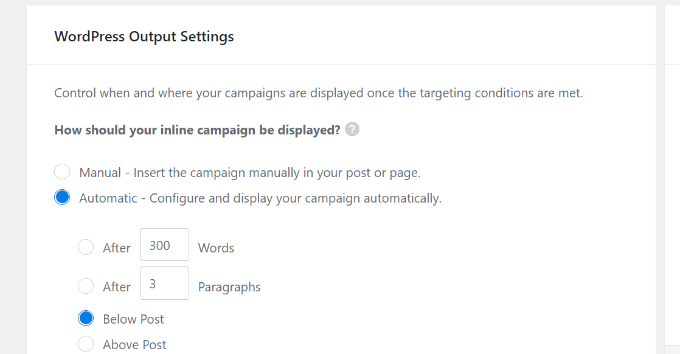
För mer detaljerade instruktioner, se vår handledning om hur man lägger till innehållslåsning i WordPress.
Fördelar med OptinMonster
- OptinMonster låter dig skapa banners, sliders, gamifierade popups och mer.
- Vi gillar att OptinMonster låter dig välja om du vill låsa hela sidor, specifika sektioner av en sida eller vissa element (som knappar eller bilder).
- Den levereras med en dra-och-släpp-byggare och färdiga mallar för olika kampanjer.
- Den har inbyggd analys och rapporteringsfunktioner samt smarta visningstriggers som exit intent-teknik, scroll depth-targeting, sidtargeting och mer.
- Under testning fann vi att du kan ställa in timers för att skapa brådska för tidsbegränsade erbjudanden eller exklusivt innehåll.
Nackdelar med OptinMonster
- OptinMonster är betald programvara, men dess anslutningsplugin är gratis.
Varför vi rekommenderar OptinMonster: Det är det idealiska pluginet om du vill skapa exklusivt innehåll för dina prenumeranter. Det låter dig skapa en popup för att hindra användare från att se ditt innehåll, vilket de bara kan låsa upp genom att gå med i din e-postlista.
3. Envira Gallery (Anti bildstöld)
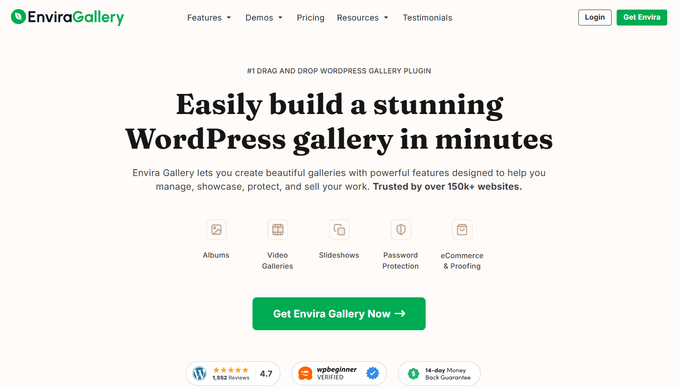
Envira Gallery är det bästa WordPress-galleripluginet på marknaden som enkelt kan skydda dina bilder från stöld.
Vi har testat det noggrant på vår demosida och funnit att det är både nybörjarvänligt och mycket skalbart. För att lära dig mer, se vår Envira Gallery-recension.
Pluginet kommer med ett skyddstillägg som inaktiverar högerklick för bilder och visar en varningsruta för användare när de försöker kopiera eller spara dina bilder.
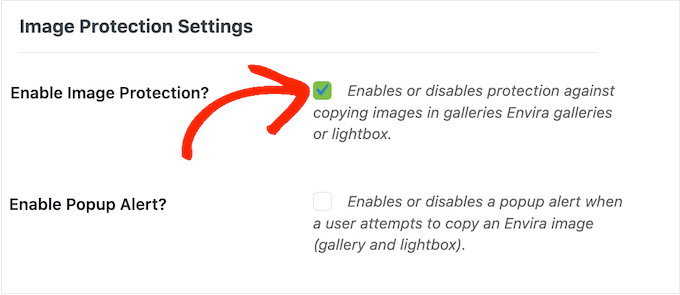
Förutom det har det ett vattenstämpeltillägg som låter dig vattenstämpla dina bilder för att skydda dem från upphovsrättsintrång.
Envira Gallery låter dig också lägga till CAPTCHA till dina skyddade gallerier för att förhindra att automatiserade botar får åtkomst till eller skrapar dina bilder.
Det här innebär att innan en användare kan visa eller ladda ner bilder från ditt galleri måste de klara en CAPTCHA-utmaning.
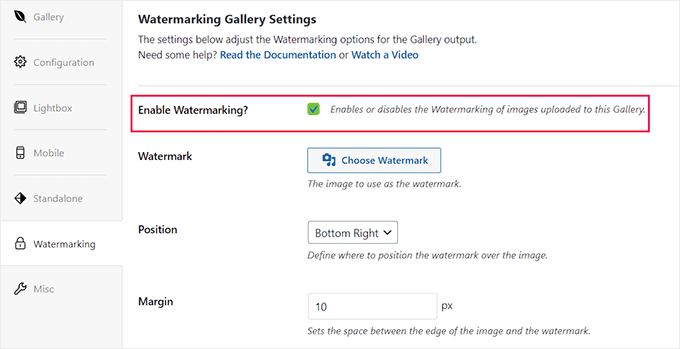
Fördelar med Envira Gallery
- Envira har en dra-och-släpp-byggare och färdiga mallar för att hjälpa dig att bygga visuellt tilltalande gallerier.
- Vi älskar dess lightbox-funktion som bättre visar dina bilder och förhindrar att de stjäls.
- Pluginet låter dig lösenordsskydda dina gallerier.
- Under utvärderingen fann vi att du kan begränsa galleriåtkomst baserat på användarnas IP-adresser.
- Några av dess ytterligare funktioner inkluderar att lägga till videor i galleriet, importera bilder som zip-filer, skapa bildspel, använda zoomfunktionen och mer.
- Pluginet låter dig ställa in specifika åtkomstregler för olika användarroller, vilket säkerställer att endast auktoriserade användare kan hantera eller visa vissa gallerier.
Nackdelar med Envira Gallery
- Envira Gallery har en gratis plan, men du behöver pro-versionen av pluginet för att låsa upp tillägg för bildskydd.
- Plugin kan inte skydda något skrivet innehåll på din webbplats.
Varför vi rekommenderar Envira Gallery: Om du är en fotograf eller bygger en visuell portfolio, kan du använda Envira för att skydda dina bilder från stöld, missbruk och obehörig distribution.
4. PPWP (Lösenordsskydda sidor)
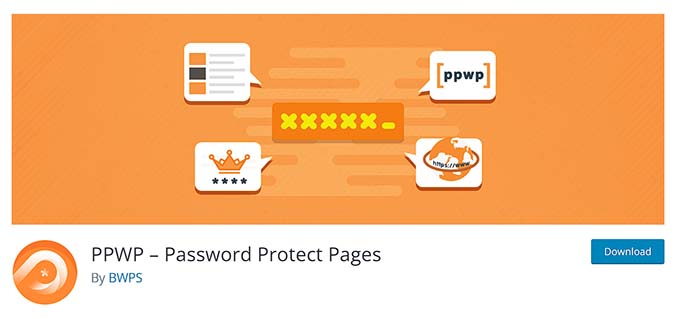
PPWP är ett av de bästa gratis plugins för lösenordsskydd i WordPress som låter dig låsa ditt innehåll genom att skapa unika lösenord för varje sida och inlägg.
Pluginet låter dig ställa in olika lösenord för olika användarroller. Det innebär att en prenumerants lösenord kan ge dem tillgång till vissa sidor samtidigt som de hålls utelåsta från resten.
Under testning fann vi att du kan tilldela obegränsat antal lösenord till enskilda sidor och inlägg. Detta gör att olika användare kan komma åt samma innehåll med unika inloggningsuppgifter.
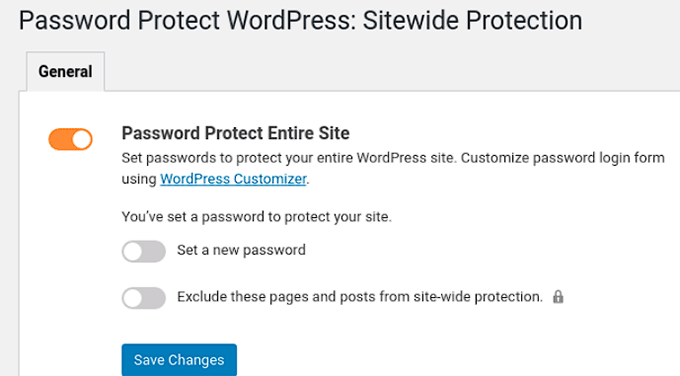
Med PPWP kan du också ställa in ett huvudlösenord som ger dig åtkomst till allt innehåll med en enda nyckel. Vi rekommenderar att du använder den här funktionen för att skapa ett huvudlösenord för sidans administratör.
Förutom det kan pluginet även lägga till lösenord för att skydda specifika kategorier, delar av dina inlägg eller hela din WordPress-webbplats.
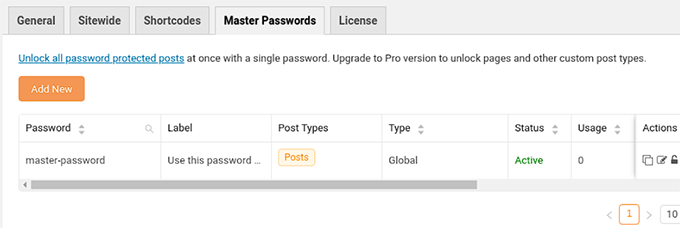
Det kan också ställa in distinkta lösenord för olika användarroller (t.ex. prenumeranter, redaktörer), vilket gör det till det ultimata valet för lösenordsskydd.
Fördelar med PPWP
- Vi gillar att PPWP förhindrar lösenordsmissbruk och spam med hjälp av Google reCAPTCHA v2 eller v3.
- Pluginet gör det möjligt för dig att visa/dölja premium-innehåll vid en specifik tidpunkt.
- Vi fann att den använder Ajax för att visa skyddat innehåll utan att kräva en siduppdatering. Detta förbättrar användarupplevelsen och minskar serverbelastningen.
- Pluginet integreras med populära sidbyggare som Divi, Elementor och Beaver Builder.
Nackdelar med PPWP
- Att lägga till lösenord på varje sida eller inlägg kan skada användarupplevelsen.
- Pluginet förlitar sig på styrkan hos de lösenord du väljer för innehållsskydd.
Varför vi rekommenderar PPWP: Det är ett gratis och lättanvänt plugin som lösenordsskyddar dina inlägg och sidor.
5. MemberMouse (Endast medlemsinnehåll)
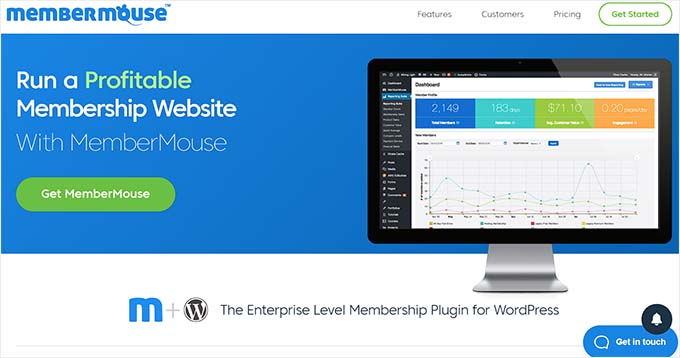
MemberMouse är ett annat kraftfullt medlemskapsplugin som låter dig skydda ditt innehåll genom att ge åtkomst till det baserat på olika medlemskapsnivåer.
Det låter dig skydda inlägg, sidor, kategorier, taxonomier, och till och med enskilda sektioner inom ditt innehåll med hjälp av smarta taggar.
Under vår forskning fann vi att MemberMouse låter dig tilldela olika behörigheter till teammedlemmar, som kundsupport eller innehållshanterare. Detta är användbart om du har en stor företagswebbplats. För mer information, se vår MemberMouse-recension.
Den har till och med schemaläggning av "drip content". Detta innebär att du gradvis kan ge åtkomst till ditt innehåll till olika medlemmar över tid.
Fördelar med MemberMouse
- Förutom skydd kan du även använda smarta taggar för att skapa dynamiskt och personligt innehåll.
- Vi gillar att MemberMouse visar utdrag av skyddat innehåll för användare, vilket uppmuntrar dem att prenumerera på ett medlemskap.
- Vid undersökning fann vi att verktyget låter dig erbjuda exklusiva kuponger baserat på medlemsnivå.
- Det låter dig skapa ett dedikerat utrymme på din webbplats som endast är tillgängligt för medlemmar.
- Plugin har anpassade sidor för inloggning och lösenordsåterställning och begränsar inloggningsförsök för att förhindra obehörig åtkomst.
Nackdelar med MemberMouse
- MemberMouse kan integreras med ett begränsat antal gateways och erbjuder inte lika många integrationer som vissa av de andra plugins på den här listan.
- Vi tycker att det är irriterande att det inte har en gratis plan.
Varför vi rekommenderar MemberMouse: Om du vill skapa en medlemskapswebbplats som låser upp olika innehåll baserat på medlemskapsnivåer, då är MemberMouse ett utmärkt val.
6. WP Content Copy Protection & No Right Click (Blog Content Protection)
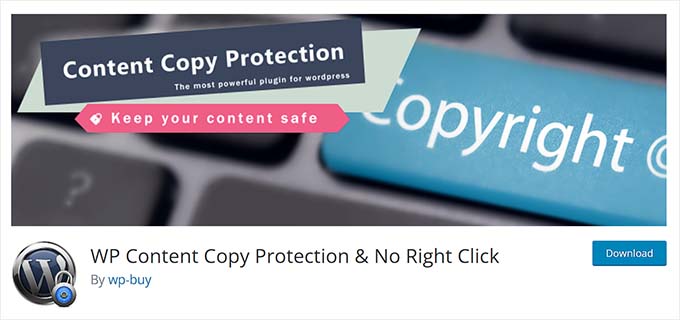
WP Content Protection & No Right Click är ett populärt och gratis WordPress-plugin som kan hjälpa till att skydda ditt blogginnehåll.
Med det här verktyget kan du inaktivera textmarkering och kopiering, lägga till ingen högerklick för bilder och förhindra användare från att spara dina bilder på sina datorer.
Dessutom gillar vi att du kan visa ett anpassat meddelande när någon försöker högerklicka eller spara en bild. Det är bra för att förstärka innehållsskyddet samtidigt som det lägger till en personlig touch.
Utöver det tillåter WP Content Protection & No Right Click dig att aktivera/inaktivera skydd för administratörer och låter dig välja vilka sidor du vill skydda innehåll på.
Fördelar med WP Content Copy Protection & No Right Click
- Vår utvärdering visade att pluginet inaktiverar kortkommandon på din webbplats som Ctrl+A (markera allt), Ctrl+X (klipp ut) och Ctrl+V (klistra in).
- Det visar anpassade meddelanden till användare när de försöker kopiera eller spara ditt innehåll, och påminner dem om upphovsrättsskydd.
- WP Content Protection lägger till en lightbox-funktion till bilder för att förhindra att användare laddar ner dem.
- Det är gratis och har en lättanvänd kontrollpanel.
Nackdelar med WP Content Copy Protection & No Right Click
- Pluginet låter dig inte skapa exklusivt innehåll endast för medlemmar.
- Det inaktiverar högerklick och textmarkering, vilket kan frustrera vissa användare som vill markera text för bättre läsbarhet eller spara instruktioner för senare användning.
Varför vi rekommenderar WP Content Protection & No Right Click: Vi rekommenderar detta plugin om du har en enkel WordPress-blogg och letar efter en gratis lösning för att skydda dina blogginlägg och bilder från stöld.
7. Passster (Lösenordsskydda sidor)
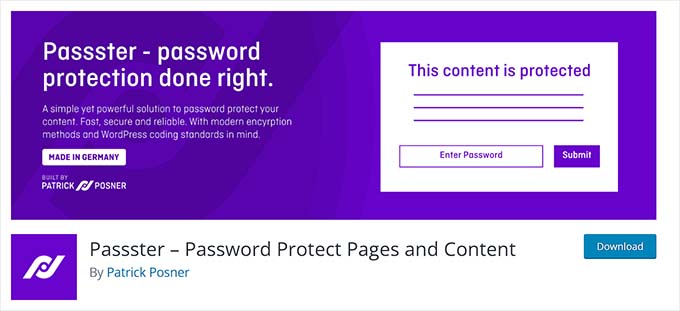
Passster är ett allt-i-ett-plugin för lösenordsskydd som skyddar din webbplats sidor, inlägg och anpassade inläggstyper.
Det begränsar åtkomsten till innehåll genom att lägga till lösenordsskydd och skapar lösenordsskyddade sektioner inom sidor med hjälp av kortkoder och block. Pluginet kan också användas för att låsa hela din webbplats.
När vi testade pluginet upptäckte vi att det automatiskt tillämpar lösenordsskydd på undersidor om du ställer in skydd på föräldrasidan.
Passster kommer med ett användarvänligt gränssnitt och helt anpassningsbara lösenordsfält. Dessutom är verktyget AJAX-drivet och har cookie-baserad autentisering för en bättre användarupplevelse.
Fördelar med Passster
- Det låter dig ställa in flera lösenord för olika områden på din webbplats.
- Vi uppskattar att pluginet är helt gratis.
- Passster skapar en lista över lösenord som kan användas för att låsa upp innehåll och ställer in lösenord så att de löper ut efter ett visst antal användningar, tidsintervall eller datum.
- Pluginet genererar unika länkar som låser upp skyddat innehåll för specifika användare och låter dig till och med övervaka hur ofta ett lösenord används för inloggning.
Nackdelar med Passster
- Sökmotorer kanske inte kan genomsöka och indexera lösenordsskyddat innehåll, vilket negativt påverkar dina SEO-rankingar.
- Vissa användare har klagat på att Passster erbjuder begränsad kontroll över användarrollbehörigheter och är starkt beroende av lösenordshantering.
Varför vi rekommenderar Passster: Det är ett utmärkt gratis plugin om du vill lösenordsskydda ditt innehåll. Pluginet kommer till och med med en WooCommerce-integration som begränsar åtkomsten till specifika produkter, kategorier eller hela din butik.
8. Wishlist Member (Endast medlemsinnehåll)
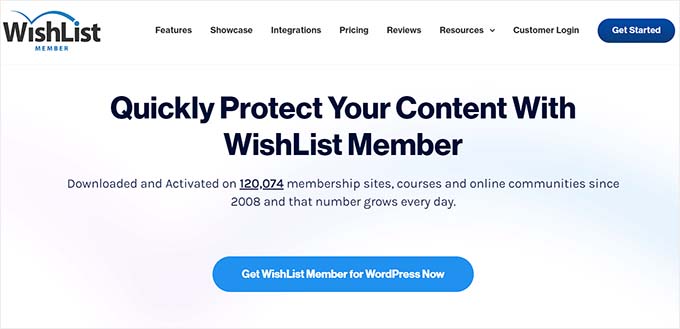
WishList Member är ett annat populärt WordPress-plugin för innehållsskydd som låter dig skapa innehåll endast för medlemmar.
Det låter dig låsa sidor, inlägg, taxonomier och enskilda sektioner inom innehåll med hjälp av kortkoder. Användare kan sedan låsa upp detta innehåll när de köper olika medlemsnivåer.
När vi använde verktyget på en demowebbplats insåg vi att det också tillåter partiellt innehållsskydd. Du kan använda kortkoder för att skydda endast vissa sektioner inom en sida eller ett inlägg. För detaljer, se vår WishList Member-recension.
Dessutom visar pluginet anpassade meddelanden till din webbplats icke-medlemmar, vilket uppmuntrar dem att gå med för att låsa upp mer innehåll.
Fördelar med WishList Member
- WishList Member erbjuder schemalagd utgivning, innehållsexcerpter för icke-medlemmar och tidsbegränsningar för innehållsåtkomst.
- Vi var imponerade av att medlemmar kan komma åt skyddat innehåll i sina RSS-flöden.
- Pluginet skapar skyddade mappar för att lagra nedladdningsbara filer för specifika medlemsnivåer.
- Vår undersökning visade att WishList Member låter dig begränsa åtkomsten till PDF-filer, e-böcker, videor och andra nedladdningsbara filer.
Nackdelar med WishList Member
- Det erbjuder en enorm mängd funktioner, vilket kan vara överväldigande för nybörjare.
- Det har ingen gratisplan.
Varför vi rekommenderar WishList Member: Om du vill ställa in mer komplexa medlemsinnehåll är WishList Member ett bra val på grund av dess schemalagda utgivning, sidolås, begränsad åtkomst i feedläsare och mer.
9. AccessAlly (Innehåll endast för medlemmar)
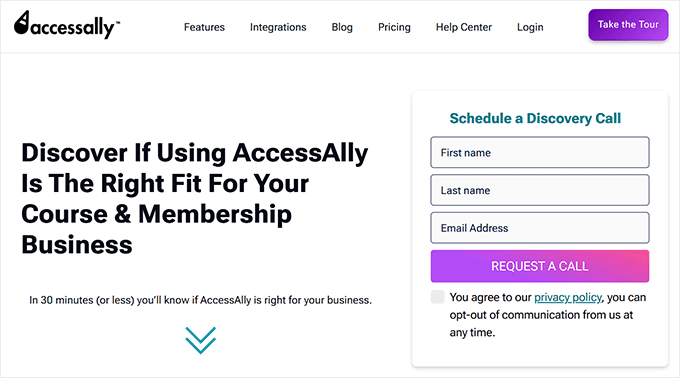
AccessAlly är ett kraftfullt WordPress-plugin för innehållsskydd som du kan använda för att skapa och sälja medlemskap, onlinekurser och onlinecoaching.
Det gör att du enkelt kan begränsa åtkomsten till specifika sidor på din webbplats med hjälp av taggbaserade behörigheter. Endast användare med lämplig medlemskapsnivå kan se sidan. Att bevilja eller återkalla åtkomst till innehåll är lika enkelt som att lägga till eller ta bort taggen.
Dessutom gillar vi att det omdirigerar obehöriga användare till en anpassad sida eller erbjudanden.
Förutom sidor kan du använda AccessAlly för att ladda upp och lösenordsskydda olika filtyper, som MP3:or och PDF:er.
Fördelar med AccessAlly
- Vi uppskattar dess Offerings Wizard, som hjälper dig att snabbt ställa in skyddat innehåll och medlemskapsnivåer.
- Du kan välja mellan alternativ för innehållsåtkomst som specifikt datum och tid, slutförandebaserad upplåsning, kohortstil, all åtkomst och mer.
- Du kan styra användaråtkomst till ditt innehåll direkt i populära e-postmarknadsförings-CRM:er som ActiveCampaign, ConvertKit och Drip.
- Vid utvärdering fann vi att det låter dig begränsa videotillgången till betalande medlemmar eller specifika kurser.
Nackdelar med AccessAlly
- Det har inte många anpassningsfunktioner för att ändra utseendet på din medlemswebbplats.
- Det har ingen gratisplan.
Varför vi rekommenderar AccessAlly: Om du vill erbjuda onlinekurser eller gruppcoaching är AccessAlly den perfekta lösningen för dig. Du kan skydda ditt innehåll och släppa det vid specifika intervaller så att alla användare kan fortsätta genom programmet tillsammans.
10. WP Content Copy Protection with Color Design (Skydda blogginlägg och bilder)
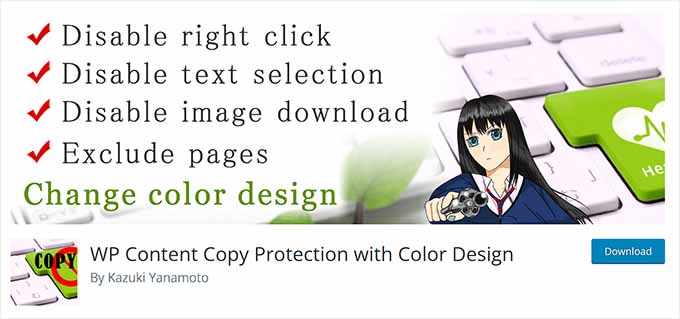
WP Content Copy Protection with Color Design är ett gratis plugin för innehållsskydd som inaktiverar högerklick och textmarkering på din webbplats.
Under testning upptäckte vi att det lägger till ett varningsfönster med en anpassad varning för användare som försöker kopiera eller spara ditt innehåll. Du kan enkelt anpassa detta meddelande för att matcha din webbplats tema och design.
Dessutom kan WP Content Copy Protection with Color Design skydda specifika sidor eller inlägg och inaktivera tangentbordsgenvägar.
Fördelar med WP Content Copy Protection med Color Design
- Vi gillar att det förhindrar kopiering av bilder via dra-och-släpp på din webbplats.
- Pluginet utökar skyddet till utskriftsförhandsgranskningssidan (CTRL+P), vilket hindrar användare från att skriva ut ditt innehåll direkt.
- Det kan undanta inloggade användare som administratörer eller redaktörer från skyddsåtgärder.
- Vår forskning visade att pluginet är lättviktigt och inte påverkar webbplatsens hastighet.
Nackdelar med WP Content Copy Protection med Color Design
- Pluginet kan inte förhindra användare från att fånga innehåll med skärmdumpar.
- Att inaktivera högerklick, textmarkering och kortkommandon kan negativt påverka användarupplevelsen.
Varför vi rekommenderar WP Content Copy Protection med Color Design: Om du precis har startat ett småföretag och har en begränsad budget, kan du använda detta plugin för att ge gott om skydd för ditt innehåll, inklusive blogginlägg och bilder.
Vilket är det bästa pluginet för skydd av WordPress-innehåll?
Enligt vår expertbedömning är MemberPress det bästa pluginet för skydd av WordPress-innehåll på marknaden. Det ger dig fullständig frihet att begränsa allt innehåll på din webbplats till endast medlemmar, förhindra obehörig nedladdning av dina mediefiler, begränsa synligheten för widgets, skydda enskilda URL:er och mycket mer.
Men om du är fotograf och bara vill skydda bilderna på din webbplats kan du istället välja Envira Gallery. Den lösenordsskyddar dina bilder, lägger till vattenstämplar, erbjuder en lightbox-funktion och förhindrar att någon sparar dem.
Alternativt, om du vill generera leads genom att låsa upp innehåll för användare som prenumererar på din e-postlista, kan du använda OptinMonster. Det låter dig bygga en innehållslåsande kampanj där användare bara kan se ditt innehåll efter att ha anmält sig till ditt nyhetsbrev.
Vanliga frågor
Här är några frågor som ofta ställs av våra läsare om WordPress-plugins för innehållsskydd.
Hur låser jag innehåll i WordPress gratis?
Du kan enkelt låsa innehåll i WordPress genom att använda pluginet Passster.
Det är helt gratis och låter dig lägga till lösenordsskydd till vilken sida eller inlägg som helst på din WordPress-webbplats. Du kan till och med skydda specifika områden på dina sidor som kan låsas upp med ett lösenord.
Vilket är det bästa säkerhetspluginet för WordPress?
Enligt vår expertbedömning är Sucuri det bästa WordPress-säkerhetspluginet som skyddar din webbplats från DDOS-attacker, lägger till en brandvägg, inkluderar skanning efter skadlig kod och ett Content Delivery Network för att förbättra webbplatsens prestanda.
För mer information, se vår kompletta Sucuri-recension.
Vilka är de potentiella nackdelarna med att använda ett plugin för innehållsskydd?
Att använda ett plugin för innehållsskydd kan ha vissa nackdelar. Till exempel kan dessa plugins skada användarupplevelsen genom att skapa för många begränsningar.
På samma sätt kan lösenord, inloggningar, eller betalväggar lägga till extra steg för användare att navigera, vilket potentiellt kan leda till att de överger webbplatsen. Dessutom kan vissa plugins till och med skada din SEO-ranking.
Med det sagt är innehållspluginer fortfarande viktiga om du vill skydda ditt innehåll från skrapning på din webbplats.
Bästa WordPress-guider för innehållsskydd
- Hur man visar utdrag av ett lösenordsskyddat inlägg i WordPress
- Hur man skapar en klientportal i WordPress
- Den ultimata guiden till WordPress-säkerhet
- Hur man lösenordsskyddar dina WordPress-formulär
- Hur man lösenordsskyddar din WordPress utan användarregistrering
- Bästa verktygen för plagiatkontroll för din webbplats (jämförda)
- Hur man begränsar innehåll till registrerade användare i WordPress
- Hur man begränsar användarinloggning till en enhet i WordPress
Om du gillade den här artikeln, prenumerera då på vår YouTube-kanal för WordPress-videoguider. Du kan också hitta oss på Twitter och Facebook.





Kzain
Jag hade aldrig tänkt på att använda detta WP Content Protection & No Right Click efter att ha läst detta tror jag att jag borde installera det nu. tack för den här artikeln
WPBeginner Support
Glad we could share a helpful tool
Admin
Jiří Vaněk
Jag skulle vilja fråga om skydd mot textstöld. Jag förstår att viss hjälp kan ges genom att inaktivera högerklicksfunktionen för att kopiera innehåll. Men om tjuven är smart kan de stjäla text genom att visa sidans källkod. Finns det något plugin som till exempel skulle kunna kryptera källkoden så att en potentiell tjuv inte får tag på innehållet i skriftlig form genom att visa sidans källkod?
WPBeginner Support
Det finns ingen plugin som vi för närvarande skulle rekommendera som skulle gå så långt, eftersom det också sannolikt skulle orsaka problem med sökmotorer som indexerar ditt innehåll.
Admin
Jiří Vaněk
Ja, jag trodde inte att sökmotorn kunde ha problem med det om källkoden var krypterad. Tack för rådet
Anuoluwapo Olabode Oludare
När det gäller innehållsskydd och medlemskapssajter är MemberPress bäst i klassen, men jag tycker att Paid Membership Pro också borde finnas med på den här listan, det är gratis, enkelt att installera och premiumversionen ger mer mångsidighet.
Jag har använt MemberPress i några projekt och det har aldrig svikit mig.
WPBeginner Support
Thank you for sharing what has worked for you
Admin